Win11筆記本解析度個人化設定指南
電腦的解析度對於顯示效果是很重要的,如果我們感覺筆記本畫面不舒服就可以嘗試調整一下解析度試試看,那麼筆記型電腦win11怎麼自訂解析度呢。
筆記本win11自訂解析度教學:
1、先點選win11底部的「開始功能表」

#2、然後打開其中的「設定」
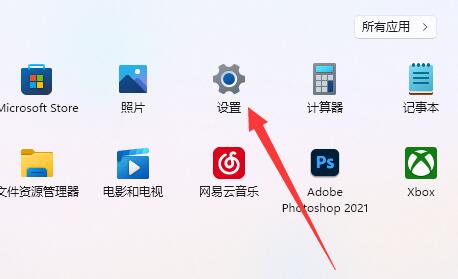
3、接著進入右邊「顯示」設定。
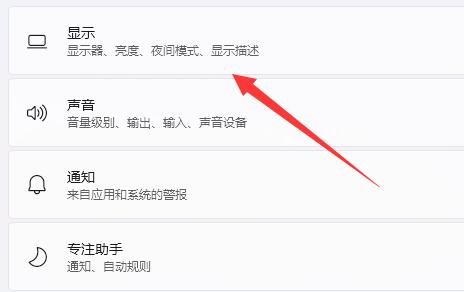
4、隨後點開其中的「顯示解析度」
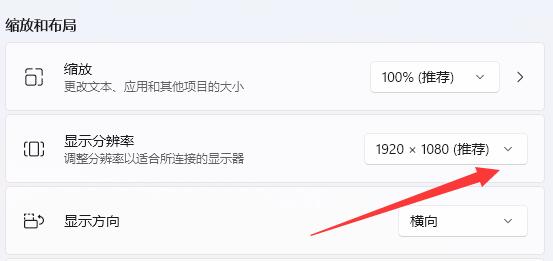
##5、最後在其中挑選想要的解析度就可以了。
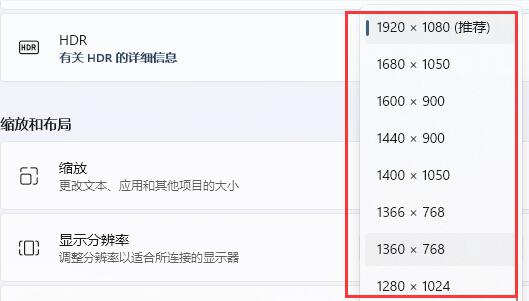
以上是Win11筆記本解析度個人化設定指南的詳細內容。更多資訊請關注PHP中文網其他相關文章!

熱AI工具

Undresser.AI Undress
人工智慧驅動的應用程序,用於創建逼真的裸體照片

AI Clothes Remover
用於從照片中去除衣服的線上人工智慧工具。

Undress AI Tool
免費脫衣圖片

Clothoff.io
AI脫衣器

Video Face Swap
使用我們完全免費的人工智慧換臉工具,輕鬆在任何影片中換臉!

熱門文章

熱工具

記事本++7.3.1
好用且免費的程式碼編輯器

SublimeText3漢化版
中文版,非常好用

禪工作室 13.0.1
強大的PHP整合開發環境

Dreamweaver CS6
視覺化網頁開發工具

SublimeText3 Mac版
神級程式碼編輯軟體(SublimeText3)
 又一款驍龍 8Gen3 平板 ~ OPPOPad3 曝光
Jul 29, 2024 pm 04:26 PM
又一款驍龍 8Gen3 平板 ~ OPPOPad3 曝光
Jul 29, 2024 pm 04:26 PM
上個月,一加發布了首款搭載驍龍8Gen3的平板電腦:一加平板Pro,現據最新消息,這款平板的"換娃"版本OPPOPad3也即將發布。上圖為OPPOPad2據數位閒聊站透露:OPPOPad3外觀配置與一加平板Pro完全一致配色:金色、藍色(區別於一加的綠色和深灰)存儲版本:8/12/16GB+512GB發布日期:今年第四季(10-12月)同期新品:FindX8系列旗艦ColorOS15EncoX3作為補充:一加平板Pro主要配置:螢幕:12.1英寸,3200*2120分辨率,
 Win8如何利用快捷鍵進行截圖?
Mar 28, 2024 am 08:33 AM
Win8如何利用快捷鍵進行截圖?
Mar 28, 2024 am 08:33 AM
Win8如何利用快捷鍵進行截圖?在日常使用電腦的過程中,我們經常需要將螢幕上的內容截圖。對於Windows8系統的使用者來說,透過快捷鍵截圖是一個方便且有效率的操作方式。在這篇文章中,我們將介紹Windows8系統中幾種常用的快捷鍵進行截圖的方法,幫助大家更快速地進行螢幕截圖操作。第一種方法是使用「Win鍵+PrintScreen鍵」組合鍵來進行全
 驚喜來襲!優派 LX700-4K 雷射家庭劇院官補 1700 元,還送 4K 電視盒!
Apr 25, 2024 pm 05:49 PM
驚喜來襲!優派 LX700-4K 雷射家庭劇院官補 1700 元,還送 4K 電視盒!
Apr 25, 2024 pm 05:49 PM
你正在考慮購買一台具有戲院素質的投影機,同時可以兼顧大螢幕遊戲,優派LX700-4K非常適合你。它不僅亮度高,同時具有4K分辨率,並且支援XBOX認證。目前它有很大的優惠,官方補貼1700元,也贈送4K電視盒。點擊進入購買:https://item.jd.com/100069910253.html優派LX700-4K採用了最新的第三代雷射光源技術,有效降低對眼睛的傷害,讓你可以放心享受視覺盛宴,無需擔心眼睛受損。擁有3500ANSI流明的高亮度和影院級的4K分辨率,每個細節都清晰可見,讓你
 Win11小技巧分享:一招跳過微軟帳號登入
Mar 27, 2024 pm 02:57 PM
Win11小技巧分享:一招跳過微軟帳號登入
Mar 27, 2024 pm 02:57 PM
Win11小技巧分享:一招跳過微軟帳號登入Windows11是微軟最新推出的作業系統,具有全新的設計風格和許多實用的功能。然而,對於某些用戶來說,在每次啟動系統時都要登入微軟帳戶可能會感到有些煩擾。如果你是其中一員,不妨試試以下的技巧,讓你能夠跳過微軟帳號登錄,直接進入桌面介面。首先,我們需要在系統中建立一個本機帳戶,來取代微軟帳戶登入。這樣做的好處是
 輕鬆拿捏 4K 高畫質影像理解!這個多模態大模型自動分析網頁海報內容,打工人簡直不要太方便
Apr 23, 2024 am 08:04 AM
輕鬆拿捏 4K 高畫質影像理解!這個多模態大模型自動分析網頁海報內容,打工人簡直不要太方便
Apr 23, 2024 am 08:04 AM
一個可以自動分析PDF、網頁、海報、Excel圖表內容的大模型,對於打工人來說簡直不要太方便。上海AILab,香港中文大學等研究機構提出的InternLM-XComposer2-4KHD(簡寫為IXC2-4KHD)模型讓這一切成為了現實。相較於其他多模態大模型不超過1500x1500的分辨率限制,該工作將多模態大模型的最大輸入影像提升到超過4K(3840x1600)分辨率,並支援任意長寬比和336像素~4K動態解析度變化。發布三天,模型就登頂HuggingFace視覺問答模型熱度排行榜第一。輕鬆拿捏
 edius自訂螢幕佈局的操作流程
Mar 27, 2024 pm 06:50 PM
edius自訂螢幕佈局的操作流程
Mar 27, 2024 pm 06:50 PM
1.下圖是edius預設的螢幕佈局,預設的EDIUS視窗佈局是橫向版式,因此在單一顯示器環境中,許多視窗是重疊在一起的,且預覽視窗為單一視窗模式。 2、您可以透過【檢視】選單列啟用【雙視窗模式】,使預覽視窗同時顯示播放視窗和錄製視窗。 3.您可以透過【檢視功能表列>視窗佈局>常規】來恢復預設螢幕佈局。另外您也可以自訂適合您的佈局方式,並儲存為常用螢幕佈局:將視窗拖曳成適合自己的佈局,然後點擊【檢視>視窗佈局>儲存目前佈局>新建】,在彈出的【儲存目前佈局】小視窗中輸入佈局名稱,按確定
 Win7系統下如何安裝Go語言?
Mar 27, 2024 pm 01:42 PM
Win7系統下如何安裝Go語言?
Mar 27, 2024 pm 01:42 PM
在Win7系統下安裝Go語言是一項相對簡單的操作,只需按照以下步驟進行操作即可成功安裝。以下將詳細介紹在Win7系統下安裝Go語言的方法。第一步:下載Go語言安裝包首先,開啟Go語言官方網站(https://golang.org/),進入下載頁面。在下載頁面中,選擇與Win7系統相容的安裝套件版本進行下載。點擊下載按鈕,等待安裝包下載完成。第二步:安裝Go語言下
 Win7電腦上安裝Go語言的詳細步驟
Mar 27, 2024 pm 02:00 PM
Win7電腦上安裝Go語言的詳細步驟
Mar 27, 2024 pm 02:00 PM
在 Win7電腦上安裝Go語言的詳細步驟Go(又稱Golang)是一種由Google開發的開源程式語言,其簡潔、高效和並發效能優秀,適合用於開發雲端服務、網路應用和後端系統等領域。在Win7電腦上安裝Go語言,可以讓您快速入門這門語言並開始編寫Go程式。以下將會詳細介紹在Win7電腦上安裝Go語言的步驟,並附上具體的程式碼範例。步驟一:下載Go語言安裝套件訪問Go官






